免费打样热线:136-3280-0590 | 400-007-1218
发表时间:2024-03-04 17:45:55阅读次数:451
软件打开如下图所示
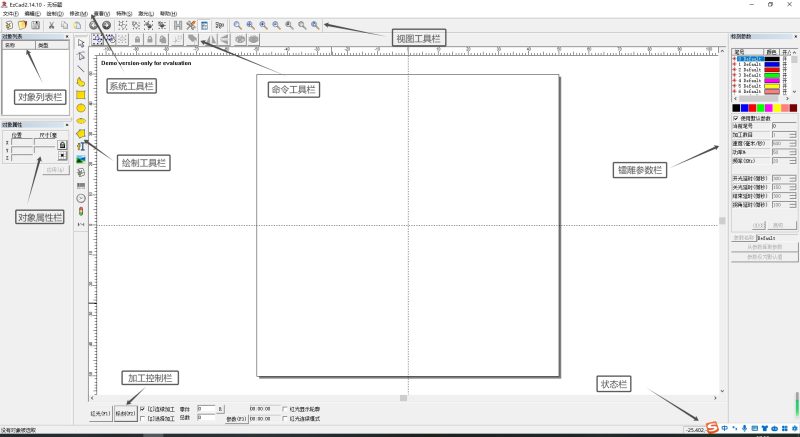
一、在打标软件中编辑并打标
1、在绘制工具栏中选择工具后在绘制区进行绘制
![]()
2、在对象属性栏中对绘制的图形进行尺寸等的编辑(需要先选择已绘制的图形)(编辑完成后要点击应用)
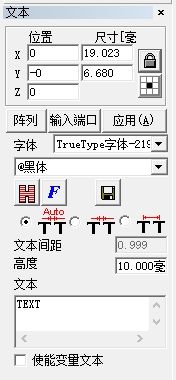
3、若图形需要填充则点击填充按键设置填充参数(填充参数是打标参数的一个调节重点,可以多试一下看看不同参数效果,具体的作用参考软件说明书中相关内容)
![]()
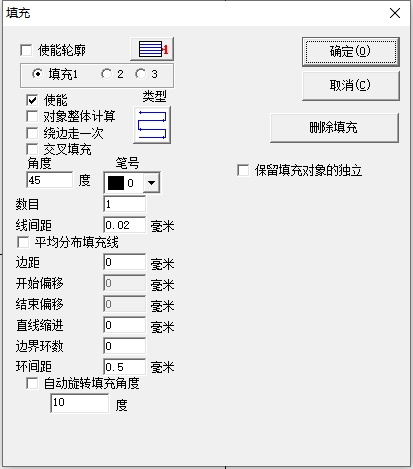
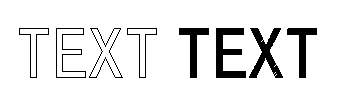
4、设置激光参数(主要设置参数为速度、功率。速度是振镜电机速度,也可以理解为激光在产品上的移动速度,设置在3000以下;功率是激光器出光功率,也就是激光打在产品上的强度,设置在10-100)
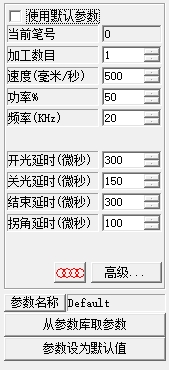
5、全部设置完后即可以进行打标加工,加工前需要先红光预览位置,确定位置后再标刻出激光
二、导入矢量图打标
与在软件中标记打标唯一不同的就是打标图案是从外部软件导入的
![]()
点击绘制文件,选择已编辑好的PLT文件(可以在CDR软件或其他软件中先编辑好,然后导出成PLT格式文件备用)
文件导入后操作跟上面一样
![]()
连续加工:勾选后点击标刻激光会一直出光,需要关闭激光才能停止,一般在对焦和打深中应用
选择加工:勾选后标刻前需要选择对应的图形,不然绘制区所有图形都会标刻出来
红光显示轮廓:勾选后红光会显示打标图形的形状,不勾选则显示一个方框